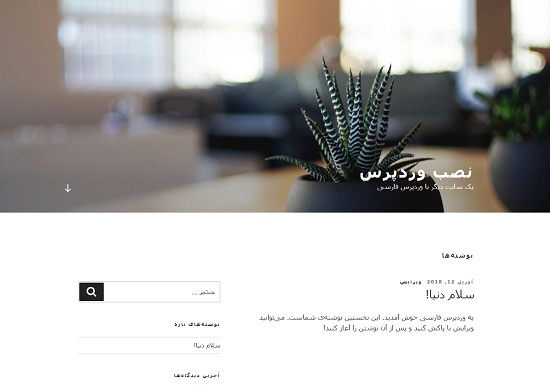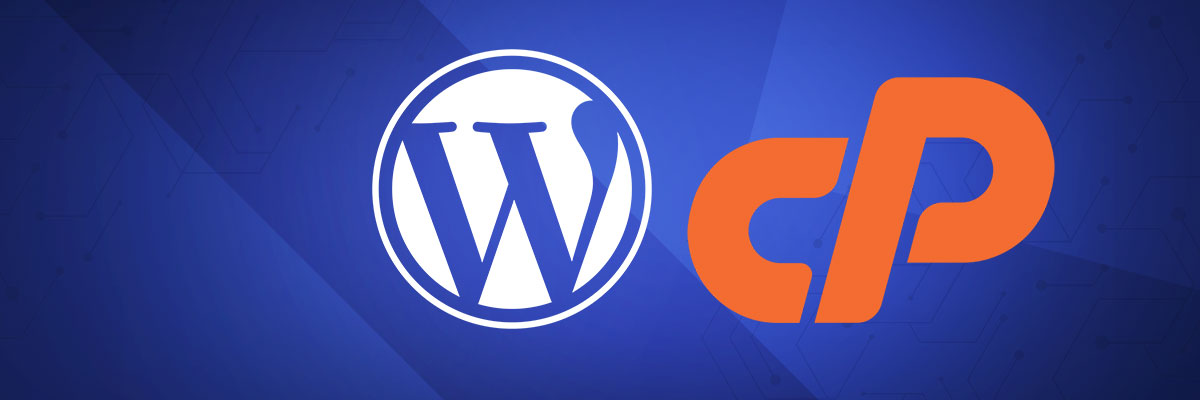در این مطلب میخواهیم روش نصب وردپرس روی سیپنل را توضیح دهیم. با ما همراه باشید.
برای نصب وردپرس ابتدا باید آن را از سایت اصلی وردپرس دانلود کنید. (روی عبارت وردپرس کلیک کنید.) و اگر تمایل دارید وردپرس فارسی نصب کنید اینجا کلیک کنید. پس از دانلود وردپرس آن را از حالت فشرده خارج کنید.
و پوشه وردپرس را باز کنید فایل wp-config-sample.php را به wp-config.php تغییر نام دهید. و در آخر همه فایلها را انتخاب کنید و یک فایل فشرده wordpress.zip بسازید.
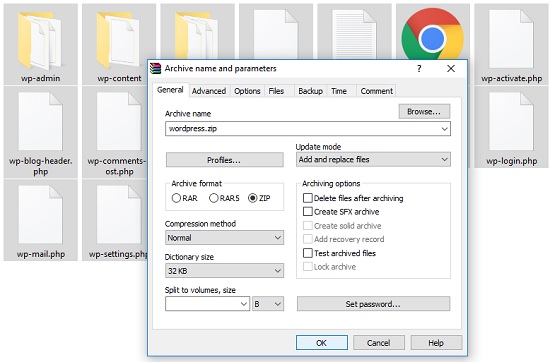
در گام بعد به پنل Cpanel خود ورود کنید و قسمت مدیریت فایلها (File manager) را انتخاب میکنید و سپس وارد پوشه public_html میشوید. برای اینکه مشکلی پیش نیاید فایلهای پیش فرض را انتخاب کرده و پاک میکنیم. در گام بعد Uploadرا که در بالای صفحه است را انتخاب میکنیم. در پنجرهای که باز میشود با زدن Select file فایل فشرده wordpress.zip را که ایجاد کرده بودیم، انتخاب میکنیم و سپس پس از بارگزاری ۱۰۰ درصدی گزینه Go Back را میزنیم.
پس از آپلود فایل روی wordpress.zip کلیک راست میکنیم، گزینه Extract را میزنیم. سپس مسیری که فایل از حالت فشرده خارج خواهد شد را public_html قرار میدهیم و پس از پایان کار در public_html میبینید که فایلهای شما از حالت فشرده خارج شدهاند.
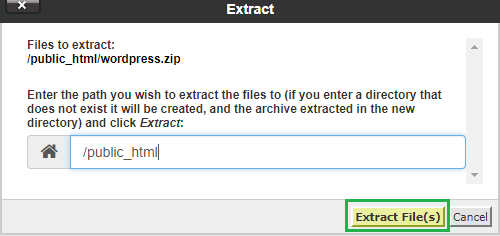
حالا وقت آن است که یک پایگاه داده ایجاد کنیم برای اینکار باید روی CP در منتهی الیه سمت چپ صفحه کلیک کنیم تا به صفحه اصلی هدایت شویم. از بخش Databases گزینه MySQL® Database Wizard را انتخاب میکنیم در صفحه باز شده برای دیتابیس خودمان یک اسم میگذاریم برای مثال
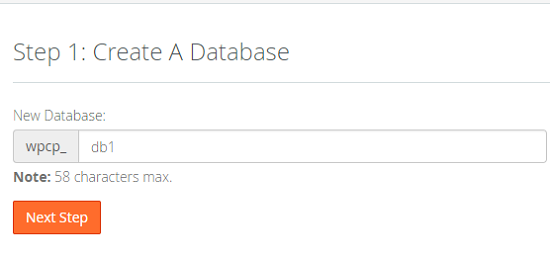
حالا باید یک user تعریف کنیم. مثل تصویر زیر یک user با شناسه و رمز عبور قوی ایجاد میکنیم.
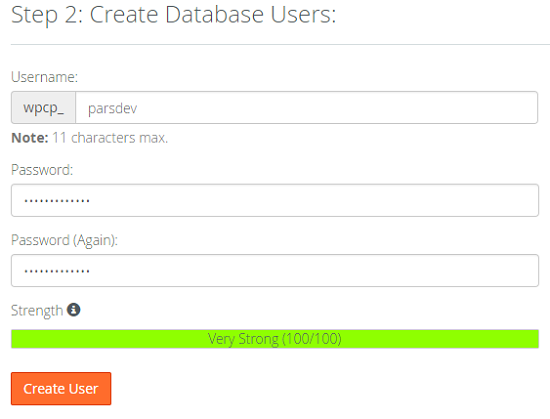
سپس دسترسی مورد نظر را به دیتابیس داده و گزینه Next را میزنیم.(در اینجا ما تمام دسترسیها را به دیتابیس دادهایم.)
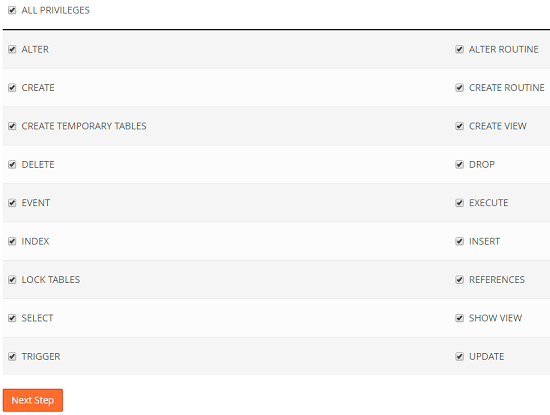
سپس وارد public_html میشویم، فایل wp-config.php را پیدا کرده و کلیک راست میکنیم و گزینه Edit را میزنیم.
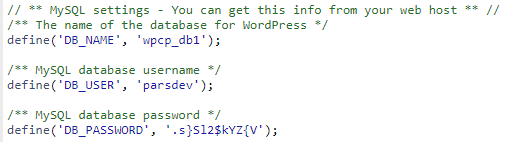
و اطلاعات دیتابیس را در خطوط مشخصی که در تصویر زیر آمده است وارد میکنیم و save changes را میزنیم.
حالا کارهای قسمت هاست تمام شده است اگر dns دامنه و هاست یک مقدار باشد یا به اصطلاح دامنه به هاست متصل باشد با زدن آدرس دامنه در مرورگر باید صفحهای مانند صفحه زیر را مشاهده کنید.
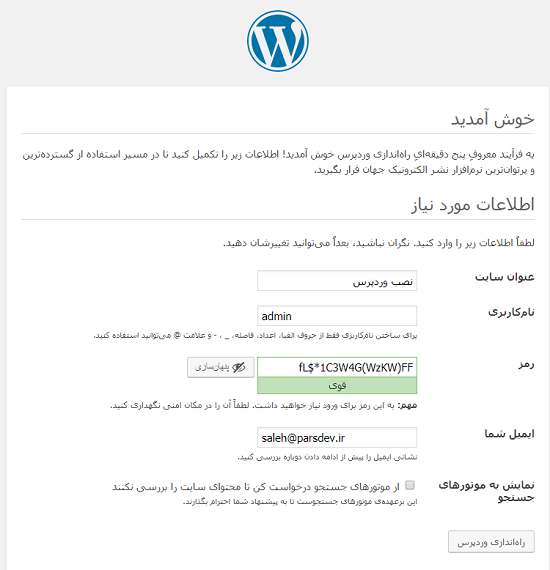
اطلاعات هر بخش را مطابق اطلاعات شخصی خود پر کنید و رمز عبور امن انتخاب کرده و در جایی ذخیره کنید. چون این رمز عبور مدیریت وردپرس شما میباشد. توجه کنید اگر تیک نمایش به موتورهای جستجو را بزنید. اطلاعات سایت شما در هیچ موتور جستجویی قرار نمیگیرد پس مراقب باشید این تیک را نزنید. پس از کلیک به روی راهاندازی وردپرس، وردپرس نصب میشود و پیام زیر را دریافت میکنید.
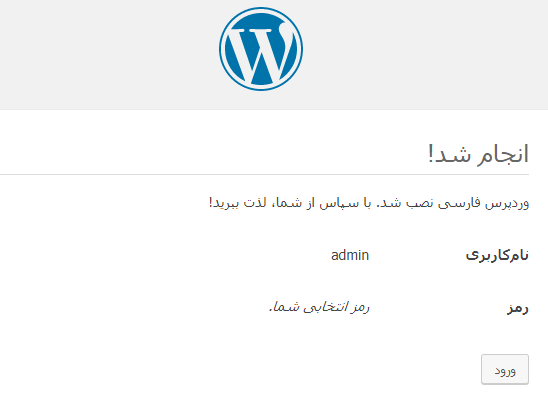
در پایان اگر بخواهید سایت خود را مشاهده کنید باید آدرس دامنه خود را در مرورگر وارد کنید و اگر تمایل داشته باشید به مدیریت وردپرس خود بروید و پیشخوان وردپرس را مشاهده کنید باید به آخر آدرس دامنه خود wp-login.php را اضافه کنید:
https://yourdomain/wp-login.php
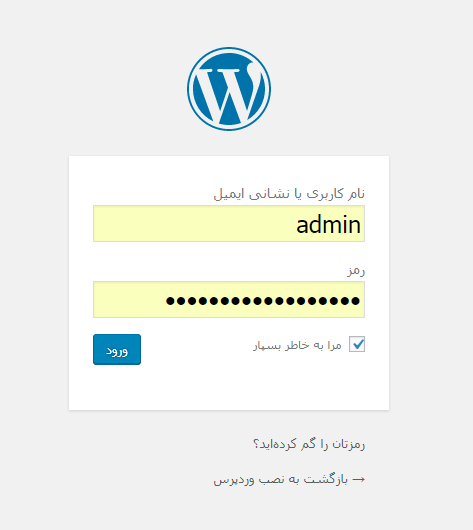
تصویر پیشخوان وردپرس:
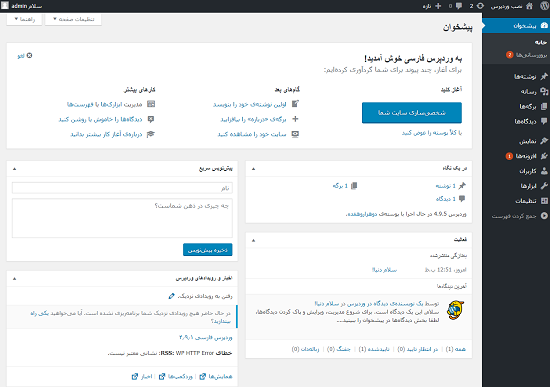
تصویر وردپرس نصب شده روی وبسایت: